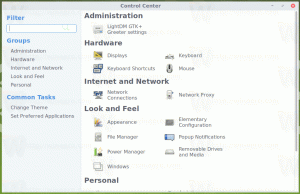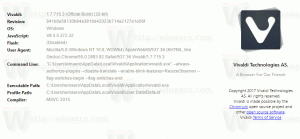Як змінити браузер за замовчуванням в Windows 11
Ось як змінити браузер за замовчуванням у Windows 11. На відміну від Windows 10, яка надає відносно простий спосіб встановити Chrome або будь-який інший браузер за замовчуванням, зміна браузера за замовчуванням у Windows 11 є повним безладом. Корпорація Майкрософт добре відома своїми недоброзичливими намаганнями переключити користувачів із Chrome на Edge. Компанія нав’язує свій браузер за допомогою нативної реклами в Windows, випадкового скидання додатків за замовчуванням, жорсткого кодування Edge в новинах та інтересах тощо.
Реклама
З останньою версією Windows компанія робить ще один крок, щоб ускладнити зміну браузера за замовчуванням у Windows 11. Якщо ви не можете знайти опцію змінити браузер за замовчуванням у Windows 11, ця стаття розповість вам, що робити.
Змінити браузер за замовчуванням у Windows 11
- Найпростіший спосіб змінити браузер за замовчуванням у Windows 11 – це завантажити Chrome, Firefox, Vivaldi або будь-який інший браузер.
- Потім відкрийте будь-яке веб-посилання з іншої програми або документа. Windows 11 запитає вас, яку програму ви хочете використовувати для відкриття веб-посилань.

- Виберіть браузер, який потрібно встановити за замовчуванням у Windows 11, а потім поставте галочку поруч із Завжди використовуйте цю програму.
- Натисніть Ok.
Оскільки Microsoft з якоїсь причини видалила опцію «Браузер за замовчуванням» у налаштуваннях Windows, щоб змінити браузер за замовчуванням у Windows 11, вам потрібно встановити асоціації файлів для 22 різних форматів файлів. Якщо це звучить як жарт, то це так. Ми можемо лише сподіватися, що Microsoft змінить це, як тільки Windows 11 наблизиться до загальнодоступного випуску.
Установіть браузер за замовчуванням у налаштуваннях Windows 11
- відчинено Параметри Windows. Ви можете використовувати Виграти + я ярлик, пошук Windows або список усіх програм.
- Перейдіть до Програми розділу, а потім клацніть Програми за замовчуванням.

- Знайди Встановити значення за замовчуванням для програми розділі та знайдіть браузер, який потрібно встановити за замовчуванням у Windows 11.
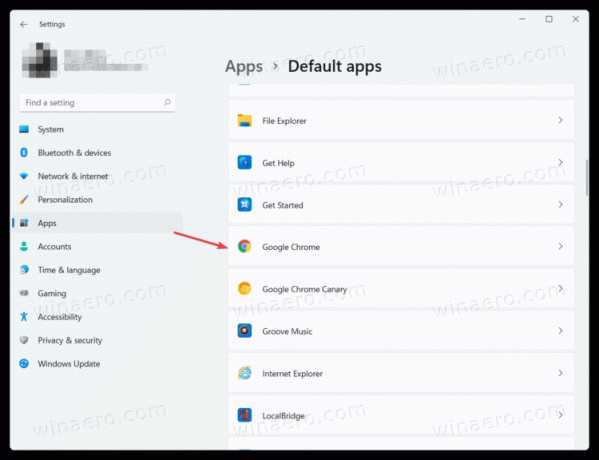
- Встановіть бажаний браузер для кожного типу файлів. Правильно, для двадцяти двох предметів.
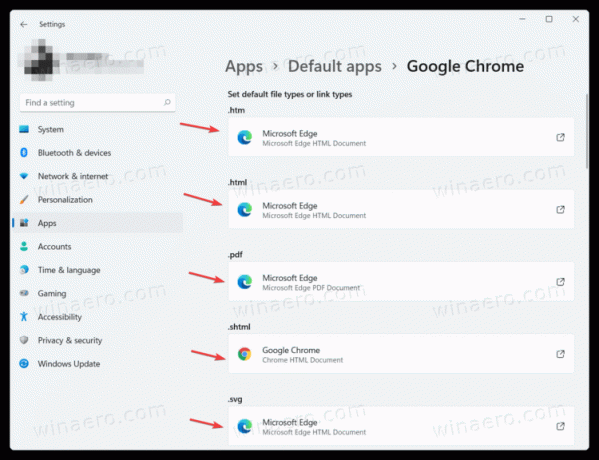
Готово!
Основні браузери також мають вбудовані налаштування, які дозволяють змінити браузер за замовчуванням у Windows. На жаль, у попередній версії Windows 11 ці параметри не працюють. У Chrome, наприклад, натисніть кнопку Зробити за замовчуванням chrome://settings/defaultBrowser запускає параметри Windows, які, у свою чергу, вимагають зміни програм за замовчуванням для двадцяти двох різних веб-форматів. Поки Microsoft не змінить речі, це єдиний спосіб встановити браузер за замовчуванням у Windows 11.